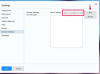Katram vadu vai bezvadu tīkla interfeisam ir MAC adrese.
Katram tīkla interfeisam ir multivides piekļuves kontroles (MAC) adrese. Tīkla interfeisa kartes nāk no rūpnīcas ar unikālu MAC adresi, kas saistīta ar aparatūru. Lielākā daļa tīkla karšu un maršrutētāju ļauj iestatīt pielāgotu MAC adresi, ignorējot aparatūrā esošo MAC adresi. MAC adreses klonēšana vai MAC adreses maiņa vienā ierīcē uz MAC adresi, kas saistīta ar a dažādas ierīces, var būt noderīgi, ja interneta savienojums ir saistīts ar noteiktu MAC adrese. Lai gan varat sazināties ar pakalpojumu sniedzēju un mainīt MAC adresi, ja pārslēdzat ierīces, iespējams, ērtāk ir klonēt sākotnējās ierīces MAC adresi.
Windows
1. darbība
Noklikšķiniet uz "Start" datorā ar MAC adresi, kuru vēlaties klonēt. Ierakstiet "Cmd" meklēšanas lodziņā izvēlnes apakšā un nospiediet taustiņu Enter.
Dienas video
2. darbība
Komandu uzvednes logā ierakstiet "ipconfig / all" un nospiediet taustiņu Enter.
3. darbība
Kopējiet MAC adresi no lauka Fiziskā adrese labajā pusē zem Ethernet adaptera lauka komandu uzvednē.
4. darbība
Noklikšķiniet uz "Start" datorā ar MAC adresi, kuru vēlaties mainīt, ierakstiet "Tīkla savienojumi" meklēšanas lodziņā izvēlnes apakšā un noklikšķiniet uz "Skatīt tīkla savienojumus".
5. darbība
Ar peles labo pogu noklikšķiniet uz savienojuma "Local Area Connection" vai "Wireless Network Adapter" atkarībā no tā, kuru vēlaties mainīt. Izvēlieties "Properties".
6. darbība
Noklikšķiniet uz cilnes "Papildu".
7. darbība
Rekvizītu sarakstā atlasiet "Tīkla adrese".
8. darbība
Noklikšķiniet uz pogas pa kreisi no tekstlodziņa un tekstlodziņā ierakstiet MAC adresi.
9. darbība
Noklikšķiniet uz "OK", lai saglabātu iestatījumus.
Maršrutētājs
1. darbība
Tīmekļa pārlūkprogrammas adreses joslā ierakstiet “192.168.1.1” vai vietējo IP adresi, ko izmanto maršrutētājs, un nospiediet taustiņu Enter. Skatiet maršrutētāja dokumentāciju, lai uzzinātu tā noklusējuma IP adresi.
2. darbība
Paroles lodziņā ierakstiet maršrutētāja paroli un nospiediet taustiņu Enter, lai pieteiktos. Ja nezināt paroli, izmēģiniet "admin" vai skatiet maršrutētāja dokumentāciju, lai uzzinātu tā noklusējuma paroli.
3. darbība
Noklikšķiniet uz statusa lapas un atrodiet MAC adresi vai fizisko adresi, kas saistīta ar maršrutētāja WAN interfeisu.
4. darbība
Atvienojiet veco maršrutētāju no tīkla, pievienojiet jauno maršrutētāju un pievienojiet tam datoru.
5. darbība
Atveriet maršrutētāja WAN iestatījumu lapu un ierakstiet vecā maršrutētāja MAC adresi jaunā maršrutētāja MAC adreses vai fiziskās adreses lodziņā.
6. darbība
Noklikšķiniet uz pogas "Saglabāt iestatījumus".
Padoms
Dažās maršrutētāja tīmekļa saskarnēs ir poga “Klonēt”. Šī poga kopē MAC adresi no datora, kuru izmantojat, lai piekļūtu maršrutētājam, uz maršrutētāja MAC adresi.